RHEL 8 / CentOS 8 wird standardmäßig mitgeliefert, wie es bereits seit vielen Jahren bei einer GNOME-Desktopumgebung der Fall ist. Aus diesem Grund sprechen wir im weiteren Sinne normalerweise von RHEL 8 / CentOS 8 Workstation, wenn wir über die GNOME-Desktop-Installation sprechen.
In diesem Tutorial installieren wir den GNOME-Desktop als Teil der workstation Paketgruppe.
In diesem Tutorial zur Installation von Gnome auf Redhat 8 lernen Sie:
- So installieren Sie Gnome Desktop auf RHEL 8 / CentOS 8.
- So ändern Sie den Runlevel, um die grafische Oberfläche in RHEL 8 / CentOS 8 zu booten.
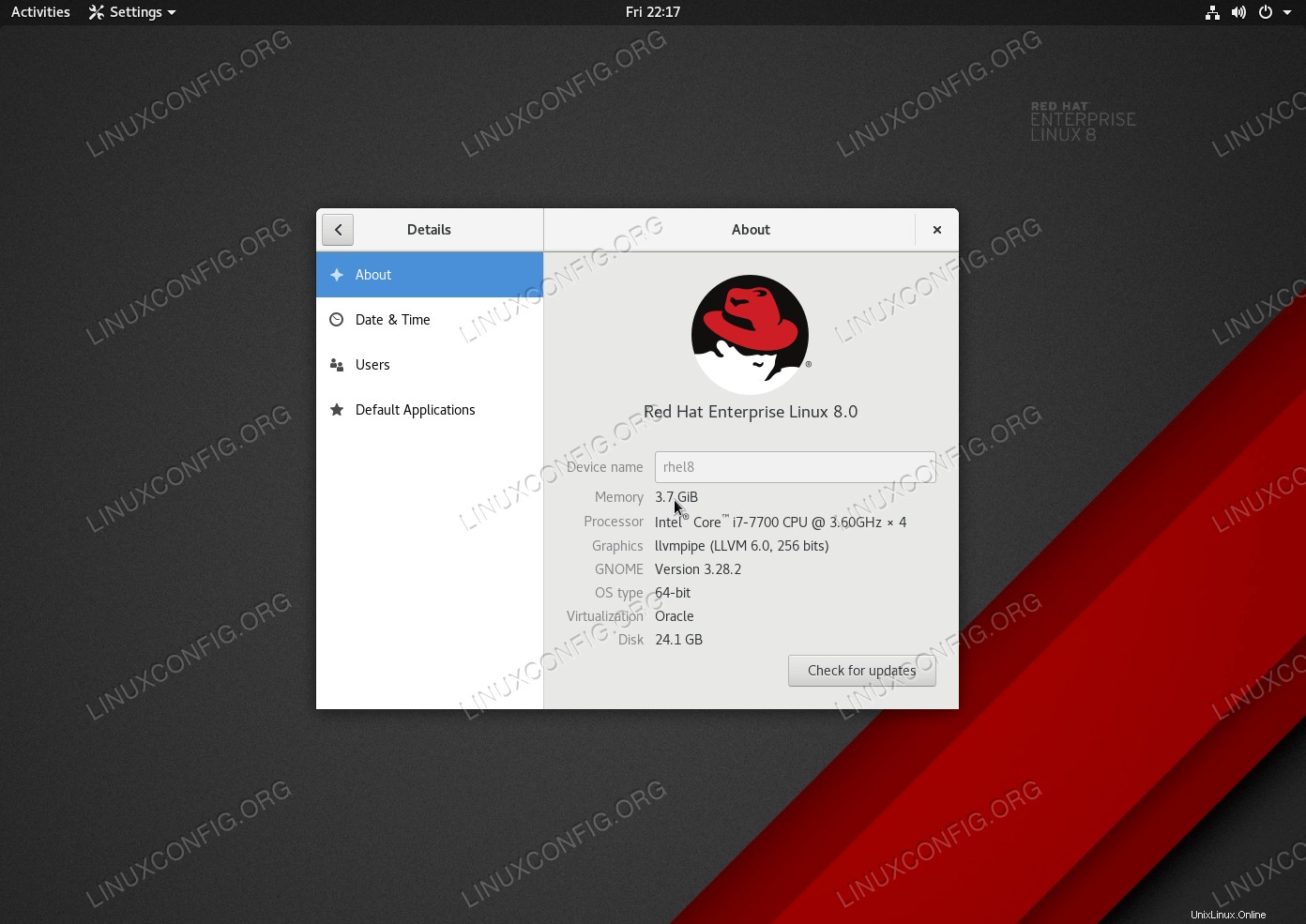 GNOME-Desktop-Grafikumgebung auf RHEL 8 / CentOS 8.
GNOME-Desktop-Grafikumgebung auf RHEL 8 / CentOS 8. Softwareanforderungen und verwendete Konventionen
| Kategorie | Anforderungen, Konventionen oder verwendete Softwareversion |
|---|---|
| System | RHEL 8 / CentOS 8 |
| Software | Aktiviertes Paket-Repository |
| Andere | Privilegierter Zugriff auf Ihr Linux-System als root oder über sudo Befehl. |
| Konventionen | # – erfordert, dass bestimmte Linux-Befehle mit Root-Rechten ausgeführt werden, entweder direkt als Root-Benutzer oder durch Verwendung von sudo Befehl$ – erfordert, dass bestimmte Linux-Befehle als normaler, nicht privilegierter Benutzer ausgeführt werden |
Schritt-für-Schritt-Anleitung zur Installation von Gnome auf Redhat 8
- Melden Sie sich bei der RHEL 8 / CentOS 8-Konsole an und rufen Sie die Befehlszeilen-Shell auf. Führen Sie dann den folgenden
dnfaus Befehl:# dnf group list Updating Subscription Management repositories. Updating Subscription Management repositories. Last metadata expiration check: 0:42:10 ago on Fri 16 Nov 2018 21:53:15 EST. Available Environment Groups: Custom Operating System Server Installed Environment Groups: Minimal Install Workstation Available Groups: .NET Core Development RPM Development Tools Container Management Smart Card Support Scientific Support Security Tools Development Tools System Tools Headless Management Network Servers Legacy UNIX Compatibility Graphical Administration Tools
Wenn alles gut gegangen ist, sollten Sie die
Workstationsehen Gruppe, die als Teil vondnfaufgeführt ist Befehlsausgabe. - Verwenden Sie den
dnfBefehl, um dieWorkstationzu installieren group:# dnf groupinstall workstation
Dies kann einige Zeit dauern. Drücken Sie
yum mit der Installation fortzufahren:Transaction Summary ==================================================================================================================================================== Install 1018 Packages Total download size: 929 M Installed size: 2.8 G Is this ok [y/N]: y
- Sobald die GNOME-Desktop-Installation abgeschlossen ist, ändern Sie den Standardstart auf grafisches Runlevel. Dadurch wird sichergestellt, dass das System beim nächsten Neustart über die GUI startet, die in diesem Fall GNOME ist:
# systemctl set-default graphical.target
- Starten Sie eine grafische Desktop-Sitzung, indem Sie Folgendes ausführen:
# systemctl isolate graphical.target
Alternativ können Sie Ihr System nach Möglichkeit neu starten.